Eclipse git推送上传错误问题解决方案
Eclipse 中的 Git
Eclipse 附带了一个名为 Egit 的插件,它提供了一个非常完善的 Git 操作接口。 这个插件可以通过切换到 Git 视图来使用。( Window > Open Perspective > Other…, 然后选择 “Git” )。
EGit 提供了许多强大的帮助文档,你能通过下面的操作来访问它:单击菜单 Help > Help Contents,然后从内容列表中选择 “EGit Documentation” 节点。
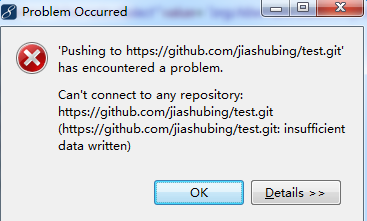
Can't connect to any repository: https://github.com/jiashubing/test.git
网上有说法如下
原因:http.postBuffer默认上限为1M。
解决办法:在git的配置里将http.postBuffer变量改大一些即可,比如将上限设为500M:
git config --global http.postBuffer 524288000,之后就能顺利上传了。
这以后出现了问题,一直卡着不动了,。。。。

再然后,又出现了最开始的问题 insufficient data written、
最终解决方案:使用SSH方式上传下载,刚开始是使用HTTPS的方式,多试几次就行
以上就是本文的全部内容,希望对大家的学习有所帮助,也希望大家多多支持我们。
相关推荐
-
eclipse的git插件安装、配置与使用详解
1. eclipse的git插件安装与配置 1.1 git插件安装 新版本的eclipse已经自带了GIt了,就不用安装了. 老版本的eclipse安装Git,和安装一般插件过程一样: 点击help--Install new software 在弹出的框里面,输入git下载地址:http://download.eclipse.org/egit/updates/ 点击ok,如果没反应,请点击Add前面小三角,找到刚创建的以git为名字的项,稍等一会儿,出现这个框 name下面2项勾选起来,点击ne
-
云IDE:Eclipse Che:Eclipse下一代IDE(推荐)
Eclipse Che被Eclipse官方称为下一代IDE,作为老牌的IDE,被其寄予厚望的Eclipse Che到底有什么特点,在这篇文章中我们来一探究竟. 开发团队的Kuberentes原生IDE Eclipse Che对开发团队来进行Kubernetes开发使能,提供了一键生成开发者工作空间的功能,消除了团队本地环境配置的操作.Che可以将Kubernetes应用更容易地发布至开发环境,并且提供了一个基于浏览器的IDE,使得开发者可以从任何机器进行编码.测试和运行应用程序等操作,所有的一切
-
零基础学Java:Java开发工具 Eclipse 安装过程创建第一个Java项目及Eclipse的一些基础使用技巧
一.下载https://www.eclipse.org/downloads/download.php?file=/oomph/epp/2020-06/R/eclipse-inst-win64.exe&mirror_id=1142 二.安装Eclipse 三.开始使用Eclipse,并创建第一个Java项目 src 鼠标右键 -- New --Class 四.一些基础操作 1.字体大小修改(咋一看感觉这字体太小了,看起来不舒服) Window -- Preferences 2.项目运行 3.当一些
-
java eclipse 中文件的上传和下载示例解析
文件的上传与下载(一) 在实现文件上传和下载之前我们需要做一些准备工作,在Apache官网去下载文件上传下载的两个组件,下载链接这里给出:common-fileupload组件下载:http://commons.apache.org/proper/commons-fileupload/ common-io组件下载:http://commons.apache.org/proper/commons-io/根据自己需求下载对应版本 一.创建工程 将所需要的两个开发包导入到工程项目中如图: 二.代码编写
-
详解Eclipse提交项目到GitHub以及解决代码冲突
前言:来这家公司上班后,开始使用Git作为项目版本控制系统,由于以前用的是SVN,所以对Git也就简单学习了一下.但是,实践出真知,当开始使用Git后,发现遇到了不少问题,也遇到过血的教训,于是决定记录一下,方便以后查看. 一.Eclipse安装Git插件 如果是比较新的Eclipse版本,默认就已经安装了Git插件. 菜单栏 --> Help --> About Eclipse ,如下图: 如果有这个图标,表示Eclipse已经安装了Git插件,如果没有这个图标,就到Eclipse插件市场下
-
详解Eclipse 字体、字号的设置、最佳字体推荐
Eclipse 最佳字体 推荐: 步骤:Eclipse->Windows[窗口]->Preferences[首选项]->General[常规]->Appearance[外观]->Colors and Fonts[颜色和字体]->Java->Java Editor Text Font[JAVA编辑器文本字体] 如下图所示: 改成 courier new 字体最好.英文和中文的大小 都很适合. 如果 这个 页面选项卡 中 没有 Courier New 字体选项,
-
git eclipse 插件的安装
一.安装插件 直接更新插件的那种方式总是不行,所以我常用这种方式. help->Eclipse Marketplace 搜索 git,然后找到Egit点击安装.就可以了. 二.配置git 准备工作:需要在https://github.com/ 创建帐号 用户名和邮箱 window->preferences->Team->Configuration user.email是你在github上绑定的邮箱.在这里配置user.name即可 也可以通过客户端直接设置git的用户名和邮箱如下:
-
Eclipse 2020-06 汉化包安装步骤详解(附汉化包+安装教程)
eclipse汉化包我们会经常用到,因为它可以帮助英语基础差的用户更快的掌握这个软件,非常方便,但是我看了下整个互联网上并没有对这个汉化包进行整合,全都是分散的,中文设置起来非常麻烦,所以站长将汉化包进行了整合,并且更新到了最新版本,并且不需要知道eclipse汉化包放哪个文件夹,就可以成功的安装,并且带来了详细的汉化安装教程,有需要的快来下载吧! eclipse汉化包安装步骤 一.去官网或者在本站下载Eclipse(不管是什么版,中文设置的方法都是差不多的,所以说我们汉化的教程不管未来更新多少
-
GitHub Eclipse配置使用教程详解
1.下载egit插件 打开Eclipse,git需要eclipse授权,通过网页是无法下载egit的安装包的.在菜单栏依次打开eclipse→help→install new software→add,Name栏中输入egit,location栏中输入 http://download.eclipse.org/egit/updates/ ,点击ok进行下载.下载完成后会提示重启eclipse:如果已经有了就不需要了. 2.在Eclipse中生public key, 并添加到GitHub Repos
-
Eclipse git推送上传错误问题解决方案
Eclipse 中的 Git Eclipse 附带了一个名为 Egit 的插件,它提供了一个非常完善的 Git 操作接口. 这个插件可以通过切换到 Git 视图来使用.( Window > Open Perspective > Other-, 然后选择 "Git" ). EGit 提供了许多强大的帮助文档,你能通过下面的操作来访问它:单击菜单 Help > Help Contents,然后从内容列表中选择 "EGit Documentation"
-
使用Git向GitHub上传更新内容
1.在上文中clone的项目中,添加新文件Test.text 2.右击项目空白处,选择“TortoiseGit”——“添加” 3.在弹出框里,勾选新增加的文件,点击确定,把文件添加到本地仓库 4.提交到本地仓库: 4.1 接上面添加完成的步骤,直接点击提交 4.2 右击项目空白处,选择“提交” 5.在弹出的窗口,输入日志信息内容,然后点击“提交” 6.推送到远端GitHub仓库 6.1接上面提交到本地仓库完成后,直接点击推送 6.2项目文件夹空白处,右击,选择“TortoiseGit”——“推送
-
使用Git工具实现上传本地项目到GitHub的方法
前言 GitHub 是一个面向开源及私有软件项目的托管平台,相信作为一个开发人员,或者是一个IT爱好者,使用GitHub定是必然的; 那么如何上传一个自己的项目到GitHub呢?本篇文章将带你一步步实现上传. 准备工作 首先得有自己的GitHub账号,如果没有可以去GitHub官网申请注册一个: 然后就是需要一个Git工具,也可以去Git官网下载最新版,然后安装(选择自己的安装路径,然后一直下一步就ok). 步骤 新建仓库 1.注册好之后,点击头像,选择 Your repositories 新建
-
jQuery uploadify在谷歌和火狐浏览器上传失败的解决方案
jquery.uploadify插件是一个基于jquery来实现上传的,这个插件很好用,每一次向后台发送数据流请求时,ie会自动把本地cookie存储捆绑在一起发送给服务器.但firefox.chrome不会这样做,他们会认为这样不安全,下面小编给大家分享有关jQuery uploadify在谷歌和火狐浏览器上传失败的解决方案. 我是这样解决的,这样所有上传文件的代码都不需要修改,改动量最小,但是有安全隐患: if (this.LoginInfo == null) { // 解决uploadif
-
el-upload多选文件上传报错解决方案
在element-ui中,el-upload可以进行文件多选操作. 在多选文件上传时,会循环调用上传方法.在第一次循环时,文件可以正常上传,第二次开始就会在 progress事件中报错: 尝试上传2个文件,在这里打印progress事件的参数: 会发现在第二次循环的时候,事件获取不到file,所以接下来的操作无法正常进行.如果不处理这个问题的话,上传方法依然可以使用,只不过最终传上去的只是第一个文件. 本人目前还不知道是什么原因造成了这个结果.但是经过查找相关问题找到了解决办法: 在进行文件多选
-
使用iOS推送时警告错误的解决方法
在使用iOS推送时,出现下面错误: **[1412:60b] You've implemented -[<UIApplicationDelegate> application:performFetchWithCompletionHandler:], but you still need to add "fetch" to the list of your supported UIBackgroundModes in your Info.plist. **[1412:60b]
-
用.Net的File控件上传文件的解决方案
在遍历了csdn中所有关于上传大文件的帖子以后,写了这篇垃圾.(:-)) 上传大文件,有好几种方法: 1.思归的HttpWorkerRequest方法,太难,看不懂:-( 2.利用第三方的控件 AspNetUpload 要钱!!算了,咱还是喜欢免费的. 3.修改web.config文件,但是不能捕获错误. 4.通过ftp的方式上传.服务器需要提供ftp服务. 没辙,只好选第三种方式,谁让咱太蠢了呢!(太蠢了,没有关系,要多吃鱼,听说吃鱼能聪明点.) 那就仔细专研第三种方式吧! 修改Webcong
-
Asp无组件上传进度条解决方案
一.无组件上传的原理我还是一点一点用一个实例来说明的吧,客户端HTML如下.要浏览上传附件,我们通过<input type="file">元素,但是一定要注意必须设置form的enctype属性为"multipart/form-data": <form method="post" action="upload.asp" enctype="multipart/form-data">&l
-
asp.net 上传大文件解决方案
这次在项目中,用到了大文件上传,要上传的文件有100多m,于是研究现在国内使用的大文件上传的组件发现用的比较多的有两个控件AspnetUpload 2.0和Lion.Web.UpLoadModule,另外还有思归在它的博客堂中所说的办法 http://blog.joycode.com/saucer/archive/2004/03/16/16225.aspx 两个控件的方法是:利用隐含的HttpWorkerRequest,用它的GetPreloadedEntityBody 和 ReadEnti
随机推荐
- 基于jstree使用AJAX请求获取数据形成树
- 浅谈Vue.js中的v-on(事件处理)
- 系统找不到光驱电脑找不到光驱的解决方法
- 安装防火墙的12个注意事项
- 用JS让文章内容指定的关键字加亮
- 15种PHP Encoder的比较
- PHP中Notice错误常见解决方法
- Linux基础命令日常积累
- JSP制作简单登录界面实例
- 给超链接添加特效鼠标移动展示提示信息且随鼠标移动
- 24款热门实用的jQuery插件推荐
- JavaScript控制table某列不显示的方法
- 当鼠标滑过文本框自动选中输入框内容的JS代码分享
- C++基础入门教程(一):基础知识大杂烩
- Java 23种设计模型详解
- Android 控制wifi 相关操作实例
- Android仿微信朋友圈实现滚动条下拉反弹效果
- thinkPHP基于反射实现钩子的方法分析
- JS 中document.write()的用法和清空的原因浅析
- 详细解读java同步之synchronized解析

